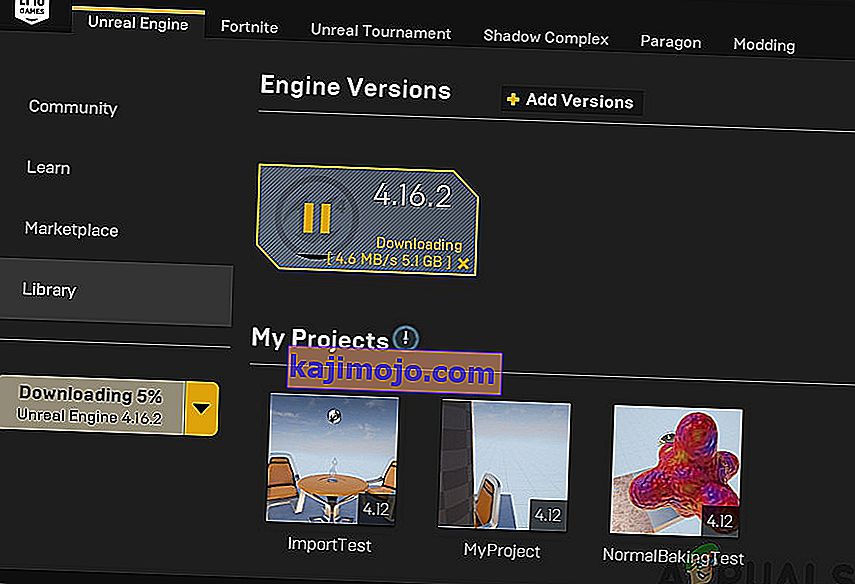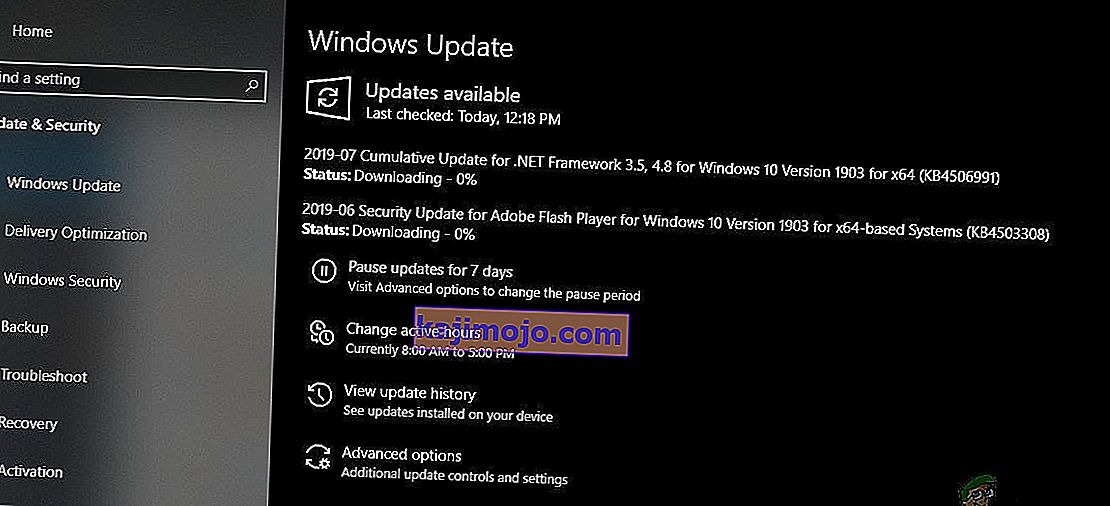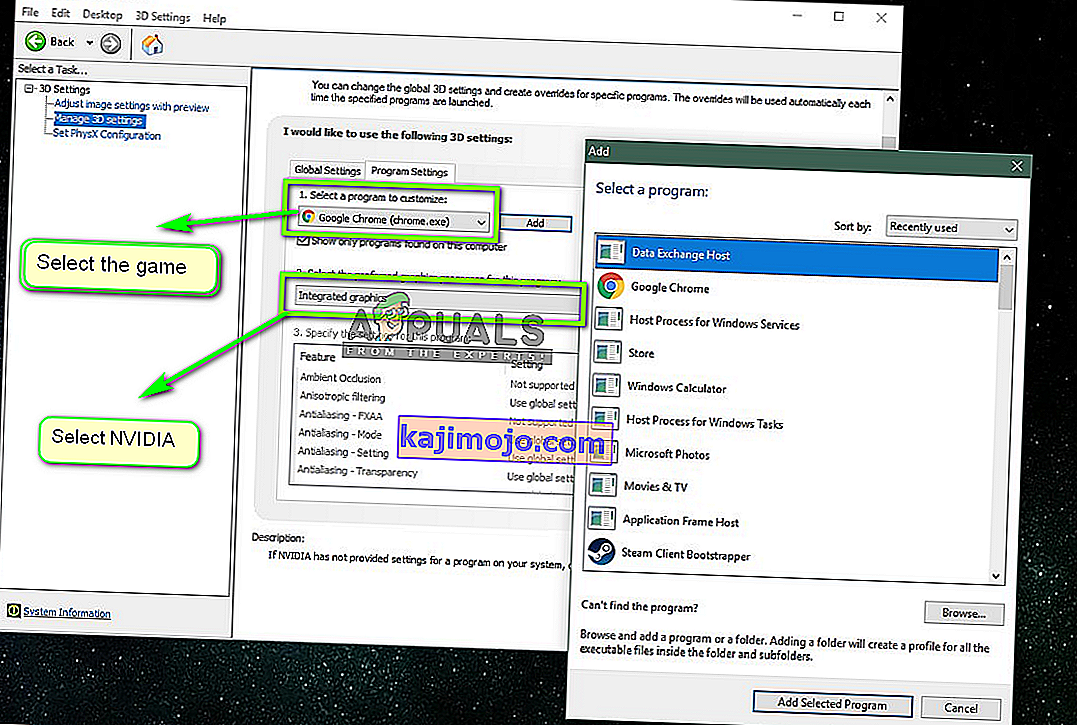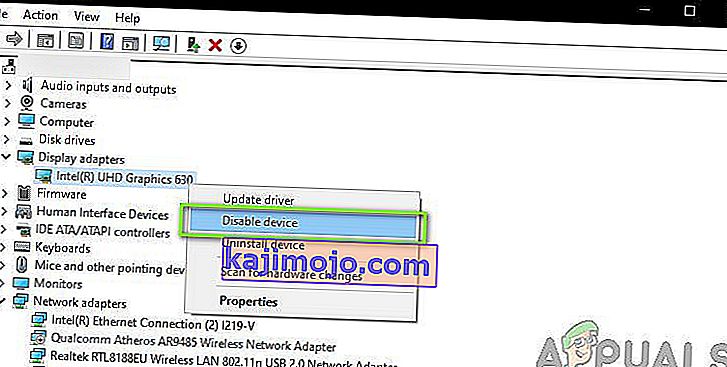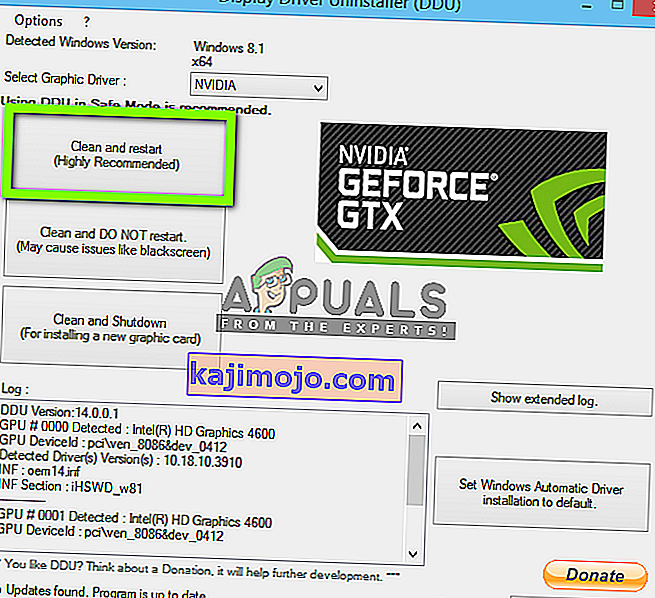Utilizatorii experimentează mesajul de eroare „Unreal Engine is exit because of D3D device ’s lost ” atunci când Unreal nu se poate conecta cu dispozitivul D3D de pe computer. Această eroare este foarte frecventă și poate apărea și pentru utilizatorii care nu au probleme aparente pe computerele lor.

Potrivit dezvoltatorilor Unreal Engine, această problemă apare de obicei atunci când componentele grafice sau hardware ale computerului nu sunt sincronizate corespunzător cu Unreal Engine, ceea ce, la rândul său, face să nu funcționeze corect cu dispozitivul D3D. În acest articol, vom trece prin toate soluțiile cu privire la motivul pentru care apare această problemă și, de asemenea, care sunt soluțiile pentru rezolvarea acesteia.
Ce cauzează eroarea „Unreal Engine iese din cauza pierderii dispozitivului D3D”?
După ce am primit numeroase rapoarte ale utilizatorilor despre această problemă, am decis să investigăm problema. După combinarea acestor rapoarte, am duplicat situațiile din stațiile noastre de lucru și am identificat cauzele. Motivele pentru care s-ar putea să vă confruntați cu acest mesaj de eroare sunt, dar nu se limitează la:
- Unreal Engine Undeval obsedat: cea mai probabilă cauză este aceea în care Unreal Engine nu este actualizat la ultima versiune și nu poate comunica cu alte componente ale sistemului care ar putea fi actualizate recent. Poate fi și invers.
- Software antivirus: există numeroase software antivirus care tind să blocheze Unreal Engine, marcând astfel un fals pozitiv. Acest lucru este foarte comun și poate fi rezolvat fie prin crearea unei liste albe, fie prin dezactivarea acesteia.
- Drivere de dispozitiv învechite: o altă cauză probabilă a motivului pentru care apare această problemă este că driverele de dispozitiv sunt fie corupte, fie depășite. În ambele cazuri, reinstalarea sau actualizarea driverelor funcționează.
- Fișiere Steam incomplete: Steam funcționează adesea cu Unreal Engine. Dacă fișierele sale de joc / instalare sunt corupte sau incomplete, veți experimenta mesajul de eroare în discuție.
- Setări NVIDIA GeForce: Aceste module sunt, de asemenea, cunoscute pentru a intra în conflict cu jocul. Dezactivarea modulului sau dezactivarea setărilor specifice rezolvă de obicei problema.
- Overclocking: Overclocking-ul ar putea oferi computerului împingerea de care are nevoie, dar se știe că provoacă probleme sau conflicte cu aplicațiile care consumă resurse. Dezactivarea Overclockării ar putea face trucul pentru dvs.
- Placă grafică implicită: Placa grafică implicită se dezactivează de obicei atunci când se execută una dedicată cu mai multă putere. Cu toate acestea, în mai multe cazuri, acesta poate fi activ alături de placa grafică dedicată și poate provoca conflicte care vor cauza probleme în continuare.
Înainte de a începe cu soluțiile, asigurați-vă că sunteți conectat ca administrator. În plus, ar trebui să aveți o conexiune la internet activă și deschisă.
Soluția 1: Actualizarea Unreal Engine, Windows și Steam
De obicei, dacă oricare dintre componentele menționate este depășită, acestea au probleme de comunicare între ele. Cu o comunicare slabă, jocul nu poate rula corect. Aceasta este o problemă recurentă foarte frecventă, iar utilizatorii ignoră adesea acest lucru.
Metoda de actualizare a motorului Unreal este cam lungă, dar Windows și Steam se actualizează într-o clipită. Asigurați-vă că sunteți conectat ca administrator și urmați pașii în ordinea exactă. Vom începe prin actualizarea Unreal Engine.
- Deschideți lansatorul și navigați la bibliotecă
- Odată ajuns în Bibliotecă, în partea de sus, veți putea vedea versiunea Engine. Dacă există o actualizare disponibilă, veți vedea o pictogramă plus chiar lângă ea.
- Faceți clic pe Adăugați versiuni și când faceți clic pe ea, vi se va solicita instalarea noului motor. Descărcați versiunea motorului în consecință și faceți clic pe Actualizare .
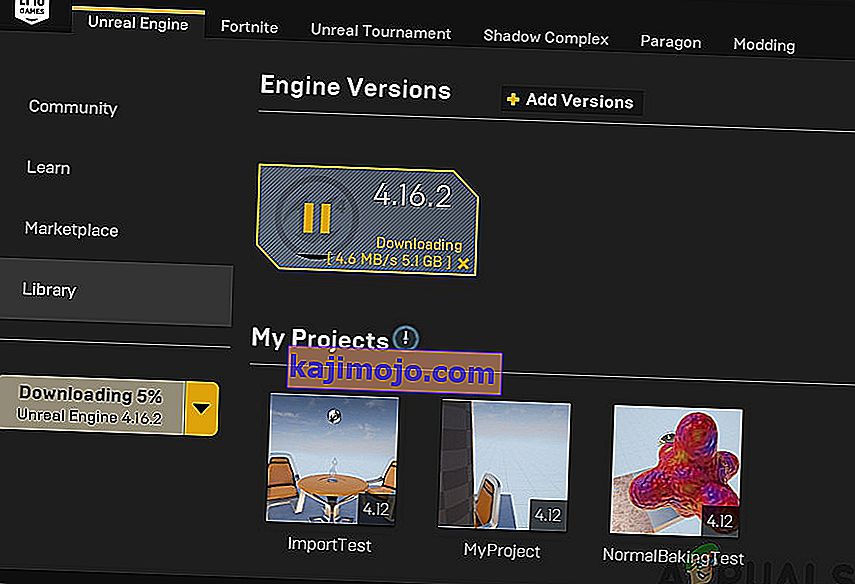
Acum că Unreal Engine este actualizat, vom continua prin actualizarea Windows.
- Apăsați Windows + S, tastați „actualizare” în caseta de dialog și deschideți rezultatul Actualizare atunci când este returnat.
- Acum, faceți clic pe butonul Verificare actualizări . Acum, Windows va începe automat să verifice serverele online dacă există vreo actualizare disponibilă pentru a fi instalată.
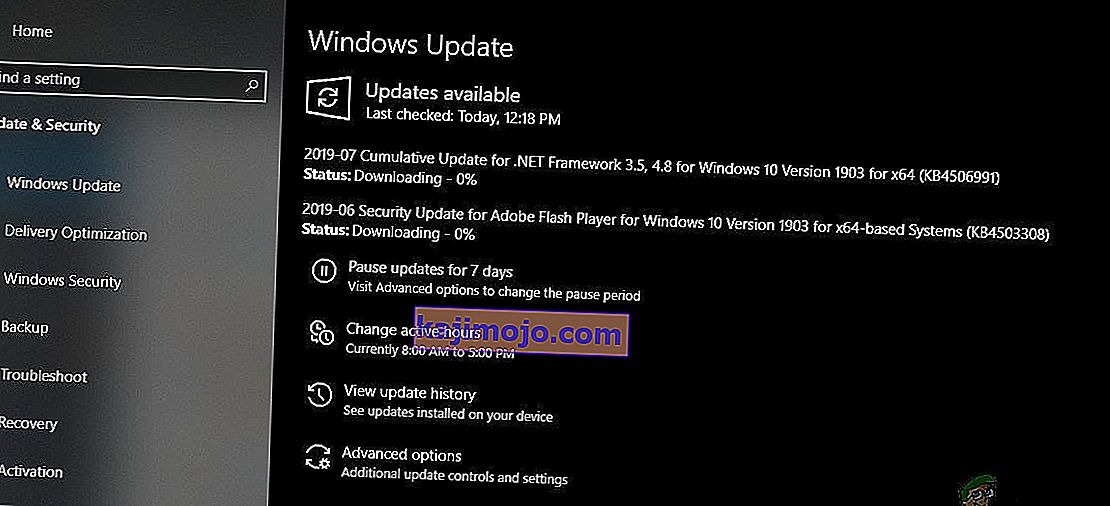
Aveți răbdare și lăsați procesul să se finalizeze. După finalizarea procesului, dacă vi se solicită, reporniți computerul. După repornire, urmați pașii de mai jos pentru a actualiza Steam .
- Lansați clientul Steam și asigurați-vă că aveți o conexiune activă la internet.
- După verificarea serverelor online, clientul va începe automat să descarce cea mai recentă actualizare. După descărcarea actualizării, reporniți din nou computerul.
După ce toate modulele au fost actualizate, încercați să rulați Unreal Engine și să vedeți dacă eroarea persistă. Dacă da, urmați pașii de mai jos.
Soluția 2: Dezactivarea NVIDIA Game Booster (sau alte funcții)
Un alt lucru de încercat înainte de a trece mai departe este să ne asigurăm că nu există caracteristici „de îmbunătățire” active în GeForce Experience a NVIDIA. Chiar dacă aceste funcții ar putea modifica setările și vă vor oferi performanțe suplimentare, sunt cunoscute că provoacă mai multe probleme.

Aceste funcții de „îmbunătățire” sunt în mare parte caracteristici precum Game Booster , Battery Optimizer, etc. Deschideți GeForce Experience (sau aplicația relevantă) și asigurați-vă că acestea sunt complet dezactivate. De asemenea, puteți dezactiva temporar experiența GeForce și puteți vedea dacă funcționează. Odată ce sunteți absolut sigur că problema nu se datorează acestor caracteristici, puteți continua cu alte soluții.
Soluția 3: Schimbarea preferinței graficelor dedicate
De obicei, persoanele care folosesc Unreal Engine și joacă jocurile sale sunt cunoscute pentru a avea propria lor grafică dedicată instalată pe computer. Grafica dedicată este de obicei adăugată ulterior pe partea de sus a modulului grafic integrat de Intel (cunoscut sub numele de Intel HD sau Intel UHD).
Cu toate acestea, existența a două module grafice într-un singur computer induce mai multe probleme care nu este de mirare. În această soluție, vom naviga la panoul de control al NVIDIA și apoi, după selectarea Unreal Engine, ne asigurăm că este personalizat pentru a rula numai pe driverele grafice NVIDIA.
- Faceți clic dreapta oriunde pe desktop și selectați panoul de control NVIDIA .
- Odată ce panoul de control este deschis, faceți clic pe Gestionați setările 3D . Acum faceți clic pe Setări program .
- Acum, veți vedea o listă derulantă care conține lista tuturor programelor. Adăugați Unreal Engine și selectați NVIDIA (Grafică dedicată) din al doilea meniu derulant.
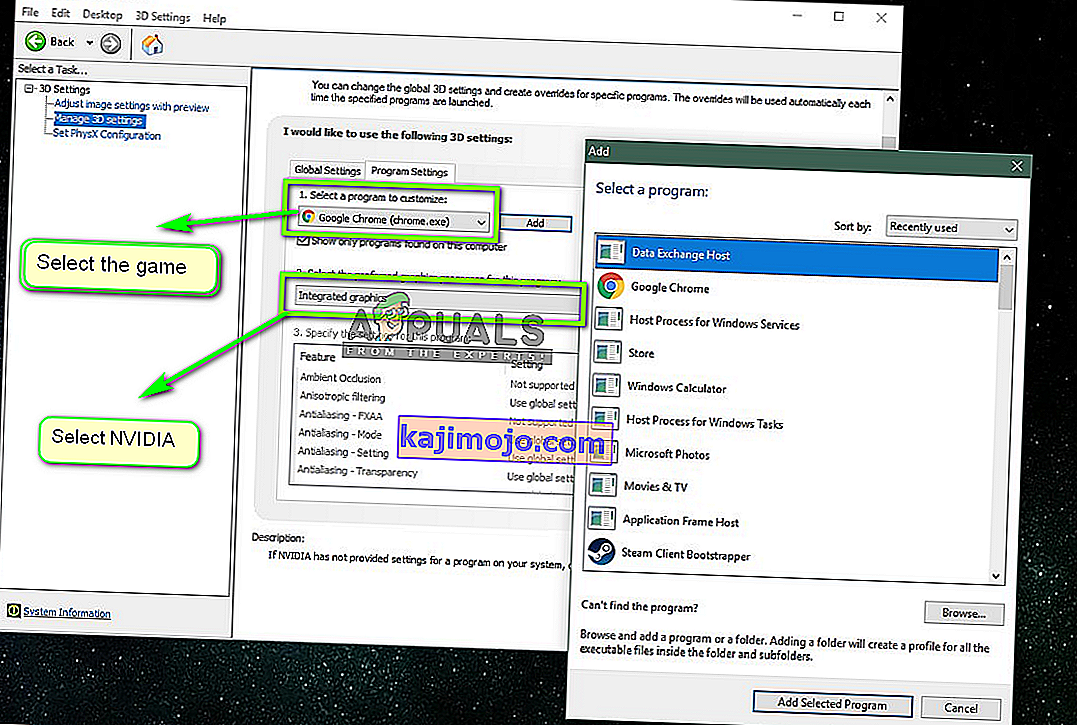
- Salveaza schimbarile si iesi. Reporniți computerul și încercați să lansați modulul / jocul și vedeți dacă acest lucru rezolvă problema.
Soluția 4: Dezactivarea graficelor integrate
Un alt lucru pe care trebuie să-l încercați este dezactivarea completă a graficelor de pe computer. Acest lucru ar putea ajuta dacă doar schimbarea preferinței grafice nu este suficientă pentru a face ca problema să dispară. Rețineți că acest lucru nu va afecta performanța sau funcționalitatea computerului; abia acum, grafica dvs. dedicată va face întreaga ridicare a greutății, în timp ce cele încorporate vor rămâne inactive. Asigurați-vă că sunteți conectat ca administrator înainte de a continua.
- Apăsați Windows + R, tastați „ devmgmt.msc ” în caseta de dialog și apăsați Enter.
- Odată ajuns în managerul de dispozitive, navigați la adaptoare de afișare și selectați bordul
- Acum, faceți clic dreapta pe el și selectați Dezactivare .
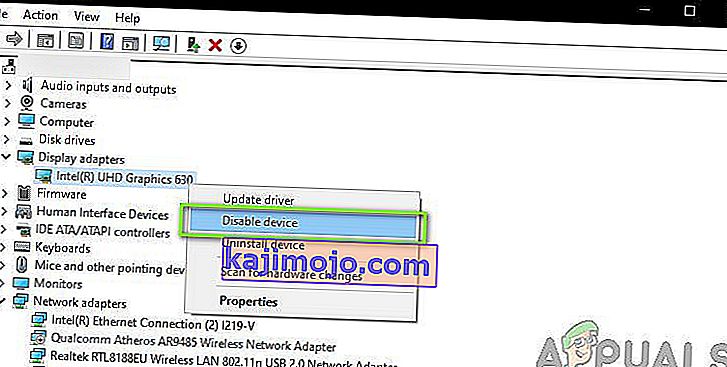
Pentru o scurtă perioadă, ecranul dvs. va rămâne probabil gol, dar va reveni. Aici, computerul se deplasează complet către grafica dvs. dedicată. Salveaza schimbarile si iesi. Acum încercați să lansați Unreal Engine și să vedeți dacă problema persistă.
Soluția 5: Dezactivarea software-ului antivirus / firewall
Software-ul antivirus vă menține în siguranță, analizând toate fișierele de sistem de pe computer și verificând, de asemenea, toate procesele care rulează care par să ocupe resurse. Cu toate acestea, există numeroase cazuri în care marchează un proces „verificat” ca malware; de aici numit un fals pozitiv. Această situație se întâmplă cu o mulțime de jocuri diferite și se știe că fie dezactivează jocul să ruleze complet, fie nu îi acordă suficiente permisiuni pentru a accesa resursele menționate. La fel este cazul cu software-ul Antivirus și Unreal Engine.

Prin urmare, ar trebui să încercați să dezactivați software-ul Antivirus . Puteți consulta articolul nostru despre Cum să dezactivați antivirusul. După dezactivarea antivirusului, reporniți computerul și încercați din nou să transmiteți. Dacă dezactivarea antivirusului nu funcționează, puteți încerca să o dezinstalați și să vedeți dacă vă face truc. Unele programe antivirus vizibile care cauzau probleme au fost Avast și AVG. Cu toate acestea, ar trebui să încercați să dezactivați orice Antivirus pe care îl aveți și să vedeți dacă acest lucru face truc.
Soluția 6: Dezactivarea tehnologiei Overclocking și SLI
Overclocking înseamnă a face procesorul să efectueze calcule de rafală de scurtă durată pentru a oferi computerului tău o putere în procesarea sa. Când face acest lucru, temperatura procesorului crește și când a crescut la limită, revine la procesarea normală. În acest timp, procesorul se răcește și, prin urmare, se pregătește să efectueze o altă rafală când este suficient de rece.

În ciuda caracteristicilor avansate și a utilității overclockării, am primit mai multe rapoarte de la utilizatori în care aceștia au raportat că dezactivarea overclockării atât pentru CPU cât și pentru placa grafică a rezolvat problema. Se pare că Unreal Engine nu este optimizat pentru a rula într-un mediu overclockat accelerat.
În plus, pe lângă dezactivarea overclockării pentru grafică / procesor, am primit și rapoarte că dezactivarea SLI a făcut și trucul pentru numeroși utilizatori. SLI este un nume de marcă administrat de NVIDIA al cărui scop principal este de a lega două plăci grafice împreună, astfel încât puterea lor să poată fi combinată. La fel ca în cazul overclockării normale, Unreal Engine are probleme și atunci când SLI este activ. Prin urmare, ar trebui să încercați să îl dezactivați de pe computer și să vedeți dacă acest lucru face truc.
Soluția 7: Actualizarea driverelor grafice
Driverele grafice sunt principalele module care permit comunicarea între hardware-ul dvs. Graphics și sistemul de operare (aplicații sau jocuri etc.). Dacă driverele grafice în sine nu funcționează corect, veți întâmpina probleme cu aproape toate aplicațiile care necesită grafică, precum Unreal Engine. În această soluție, vom dezinstala driverele grafice existente și le vom instala mai târziu.
- Descărcați și instalați DDU (Display driver deinstaller) de pe site-ul său oficial.
- După instalarea Display Driver Uninstaller (DDU) , lansați computerul în modul sigur . Puteți consulta articolul nostru despre cum să porniți computerul în modul sigur.
- După lansarea DDU, selectați prima opțiune „ Curățați și reporniți ”. Aceasta va dezinstala complet driverele curente de pe computer.
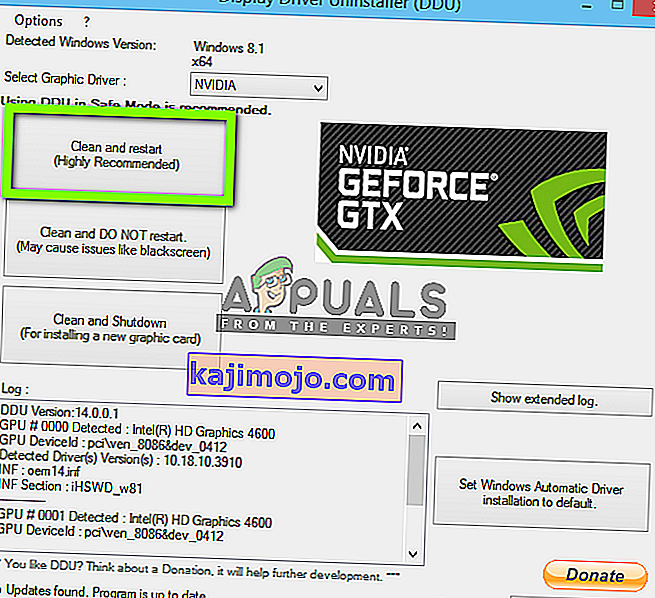
- Acum, după dezinstalare, porniți computerul în mod normal, fără modul sigur. Apăsați Windows + R, tastați „ devmgmt. msc ”în caseta de dialog și apăsați Enter. Faceți clic dreapta pe orice spațiu gol și selectați „ Căutare modificări hardware ”. Driverele implicite vor fi instalate. Încercați să lansați Display Capture și verificați dacă acest lucru rezolvă problema.
Notă: s-ar putea să trebuiască să efectuați din nou soluția 1 după acest pas.
- În majoritatea cazurilor, driverele implicite nu vor funcționa pentru dvs., astfel încât să puteți instala cele mai recente drivere prin actualizarea Windows sau să navigați la site-ul web al producătorului și să le descărcați pe cele mai recente.
- După ce ați instalat driverele, reporniți computerul și verificați dacă problema este rezolvată.
Soluția 8: dezactivați modul ecran complet
Puteți încerca să dezactivați modul Fullscreen în jocul pe care încercați să îl jucați, deoarece se pare că a rezolvat problema pentru unii utilizatori. A fi în modul Windowed este cunoscut pentru a remedia această problemă pentru unele jocuri Unreal Engine.